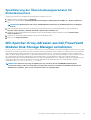Dell MD Storage Array Management Pack Suite Version 5.0 For Microsoft System Center Operations Benutzerhandbuch
- Typ
- Benutzerhandbuch

Dell PowerVault MD Storage Array
Management Pack Suite Version 5.0 für
Microsoft System Center Operations Manager
und Microsoft System Center Essentials
Benutzerhandbuch

Anmerkungen, Vorsichtshinweise und Warnungen
ANMERKUNG: Eine ANMERKUNG liefert wichtige Informationen, mit denen Sie den Computer besser einsetzen können.
VORSICHT: Ein VORSICHTSHINWEIS macht darauf aufmerksam, dass bei Nichtbefolgung von Anweisungen eine
Beschädigung der Hardware oder ein Verlust von Daten droht, und zeigt auf, wie derartige Probleme vermieden werden
können.
ANMERKUNG: Durch eine WARNUNG werden Sie auf Gefahrenquellen hingewiesen, die materielle Schäden,
Verletzungen oder sogar den Tod von Personen zur Folge haben können.
© 2013 Dell Inc. Alle Rechte vorbehalten.
In diesem Text verwendete Marken: Dell
™
, das Dell Logo, Dell Boomi
™
, Dell Precision
™
, OptiPlex
™
, Latitude
™
, PowerEdge
™
, PowerVault
™
,
PowerConnect
™
, OpenManage
™
, EqualLogic
™
, Compellent,
™
KACE
™
, FlexAddress
™
, Force10
™
, Venue
™
und Vostro
™
sind Marken von Dell
Inc. Intel
®
, Pentium
®
, Xeon
®
, Core
®
und Celeron
®
sind eingetragene Marken der Intel Corporation in den USA und anderen Ländern.
AMD
®
ist eine eingetragene Marke und AMD Opteron
™
, AMD Phenom
™
und AMD Sempron
™
sind Marken von Advanced Micro Devices,
Inc. Microsoft
®
, Windows
®
, Windows Server
®
, Internet Explorer
®
, MS-DOS
®
, Windows Vista
®
und Active Directory
®
sind Marken oder
eingetragene Marken der Microsoft Corporation in den USA und/oder anderen Ländern. Red Hat
®
und Red Hat
®
Enterprise Linux
®
sind
eingetragene Marken von Red Hat, Inc. in den USA und/oder anderen Ländern. Novell
®
und SUSE
®
sind eingetragene Marken von Novell
Inc. in den USA und anderen Ländern. Oracle
®
ist eine eingetragene Marke von Oracle Corporation und/oder ihren Tochterunternehmen.
Citrix
®
, Xen
®
, XenServer
®
und XenMotion
®
sind eingetragene Marken oder Marken von Citrix Systems, Inc. in den USA und/oder
anderen Ländern. VMware
®
, vMotion
®
, vCenter
®
, vCenter SRM
™
und vSphere
®
sind eingetragene Marken oder Marken von VMWare,
Inc. in den USA oder anderen Ländern. IBM
®
ist eine eingetragene Marke von International Business Machines Corporation.
2013 - 11
Rev. A01

1 Übersicht.....................................................................................................................................4
Was ist neu in dieser Version?............................................................................................................................................. 4
Hauptfunktionen der Dell MD Storage Array Management Pack Suite......................................................................... 5
Unterstützte Dell PowerVault MD Speicher-Arrays und Konfigurationen.....................................................................5
Unterstützte Betriebssysteme.............................................................................................................................................5
Für den Verwaltungsknoten........................................................................................................................................... 5
Inhalt der Management Pack Suite.....................................................................................................................................5
Dell-Empfehlungen für Skalierbarkeit..................................................................................................................................6
2 Verwendung der Dell MD Storage Array Management Pack Suite......................................................7
Webkonsole............................................................................................................................................................................ 7
Ermittlung............................................................................................................................................................................... 7
Ermittlung von Dell PowerVault MD-Speicher-Arrays................................................................................................ 7
Überwachung ........................................................................................................................................................................8
Funktionszustandsindikatoren........................................................................................................................................8
Warnungsanzeigen.......................................................................................................................................................... 9
Übersichtsanzeigen......................................................................................................................................................... 9
Statusanzeigen................................................................................................................................................................11
Tasks.......................................................................................................................................................................................11
Start des Dell Discovery Utility von der OpsMgr-Konsole.........................................................................................11
Anpassen des Dell MD Storage Array Management Pack..............................................................................................12
Objektermittlungen.........................................................................................................................................................12
Einheitenmonitore.......................................................................................................................................................... 13
Anpassen von Einheitenmonitoren...............................................................................................................................14
Spezifizierung der Überschreibungsparameter für Einheitenmonitore................................................................... 15
MD-Speicher-Array-Adressen aus Dell PowerVault Modular Disk Storage Manager extrahieren............................15
3 Relevante Dokumentation und Ressourcen....................................................................................16
Microsoft-Richtlinien für die Leistung und Skalierbarkeit für Operations Manager.................................................... 16
Weitere nützliche Dokumente............................................................................................................................................ 16
Wie Sie technische Unterstützung erhalten.....................................................................................................................16
Zugriff auf Dokumente der Dell Support-Website........................................................................................................... 17
Kontaktaufnahme mit Dell...................................................................................................................................................17
4 Fehlerbehebung..........................................................................................................................18
Probleme und Lösungen......................................................................................................................................................18
Inhaltsverzeichnis
Inhaltsverzeichnis 3

Übersicht
Dieses Dokument beschreibt die Aktivitäten, die Sie mit der Dell MD Storage Array Management Pack Suite Version 5.0 für Microsoft
System Center 2012 R2 Operations Manager, Microsoft System Center 2012 SP1 Operations Manager, Microsoft System Center 2012
Operations Manager, Microsoft System Center Operations Manager 2007 R2 und Microsoft System Center Essentials 2010 durchführen
können.
Die Integration der Dell MD Storage Array Management Pack Suite Version 5.0 mit System Center 2012 R2 Operations Manager, System
Center 2012 SP1 Operations Manager, System Center 2012 Operations Manager, System Center Operations Manager 2007 R2 oder
System Center Essentials 2010-Umgebung ermöglicht Ihnen die Verwaltung, Überwachung und Sicherstellung der Verfügbarkeit der Dell
PowerVault MD Speicher-Arrays.
VORSICHT: Führen Sie die in diesem Dokument beschriebenen Verfahren nur dann aus, wenn Sie über ausreichendes
Wissen und Erfahrung bei der Verwendung von Microsoft Windows Betriebssystem und System Center 2012 R2
Operations Manager, System Center 2012 SP1 Operations Manager, System Center 2012 Operations Manager, System
Center Operations Manager 2007 R2 und System Center Essentials 2010 verfügen, um die Beschädigung oder den
Verlust von Daten zu vermeiden.
ANMERKUNG: Die in der selbstextrahierenden ausführbaren Datei
Dell_MD_StorageArray_Management_Pack_Suite_v5.0_A00.exe enthaltene Infodatei enthält die aktuellsten
Informationen zum Dell MD Storage Array Management Pack sowie Informationen zu bekannten Problemen. Die aktuelle
Infodatei steht unter dell.com/support/manuals zur Verfügung.
ANMERKUNG: Der Begriff OpsMgr in diesem Dokument bezieht sich auf System Center 2012 R2 Operations Manager,
System Center 2012 SP1 Operations Manager, System Center 2012 Operations Manager, System Center Operations
Manager 2007 R2 und System Center Essentials 2010, sofern nicht anders angegeben.
ANMERKUNG: Dieses Dokument enthält Informationen über Voraussetzungen und unterstützte Software, die für die
Installation der Dell MD Storage Array Management Pack Suite Version 5.0 erforderlich sind. Falls Sie diese Version der
Dell Modular Disk (MD) Storage Array Management Pack Suite Version 5.0 lange Zeit nach Ihrem
Veröffentlichungsdatum installieren, überprüfen Sie, ob eine aktualisierte Version dieses Dokuments unter dell.com/
support/manuals vorhanden ist.
Themen:
• Was ist neu in dieser Version?
• Hauptfunktionen der Dell MD Storage Array Management Pack Suite
• Unterstützte Dell PowerVault MD Speicher-Arrays und Konfigurationen
• Unterstützte Betriebssysteme
• Inhalt der Management Pack Suite
• Dell-Empfehlungen für Skalierbarkeit
Was ist neu in dieser Version?
• Unterstützung der neuesten Plattformen und aktuellsten Firmwareversionen.
• Unterstützung für Microsoft System Center 2012 R2 Operations Manager, Microsoft System Center 2012 SP1 Operations Manager
und Microsoft System Center 2012 Operations Manager.
• Unterstützung für Microsoft Windows Server 2012 R2 als Betriebssystem des Verwaltungsservers.
• Unterstützung für das Extrahieren der MD-Speicher-Arrayliste aus MDSM (Modular Disk Storage Manager).
• Unterstützung der aktuellsten Wiederherstellungsfehlerereignisse.
• Aktualisierte Wissensdatenbankartikel für Wiederherstellungsfehler.
1
4 Übersicht

Hauptfunktionen der Dell MD Storage Array
Management Pack Suite
Tabelle 1. Funktionen und Funktionalitäten
Funktion Funktionalität
Ermittlung und Überwachung von Dell PowerVault MD-Speicher-
Arrays
• Unterstützt die Ermittlung und Überwachung von: MD3000,
MD3000i, MD3200, MD3200i, MD3220, MD3220i, MD3260,
MD3260i, MD3600i, MD3600f, MD3620i, MD3620f, MD3660i,
und MD3660f.
• Verwaltet die Wiederherstellungsfehlerereignisse aus den Dell
MD-Speicher-Arrays als Warnungen in OpsMgr.
• Zeigt die vollständige Bestandsliste eines MD-Speicher-Arrays
in der Diagram View (Diagrammansicht) von OpsMgr an.
Zugriff auf Informationen von Recovery Guru Das Management Pack stellt Recovery Guru-Informationen als
Bezugspunkt für die Fehlerbehebung bei Dell MD-Speicher-Array
Wiederherstellungsfehlern bereit. Die Wiederherstellungsfehler
werden in der OpsMgr -Konsole als Warnungen angezeigt. Die
Recovery Guru-Informationen werden im zu den Warnungen
zugehörigen KB-Artikel angezeigt.
Unterstützte Dell PowerVault MD Speicher-Arrays
und Konfigurationen
Die Dell MD Storage Management Pack Suite Version 5.0 unterstützt folgende Dell PowerVault MD-Speicher-Arrays:
• MD3000/MD3000i und die Daisy-Chain-Konfiguration (lineare Verkabelung) mit MD1000.
• MD3200/MD3200i und die Daisy-Chain-Konfiguration (lineare Verkabelung) mit MD1200 oder MD1220.
• MD3220/MD3220i und die Daisy-Chain-Konfiguration (lineare Verkabelung) mit MD1200 oder MD1220.
• MD3600i/MD3620i und die Daisy-Chain-Konfiguration (lineare Verkabelung) mit MD1200 oder MD1220.
• MD3600f/MD3620f und die Daisy-Chain-Konfiguration (lineare Verkabelung) mit MD1200 oder MD1220.
• MD3260/MD3260i und die Daisy-Chain-Konfiguration (lineare Verkabelung) mit MD1200 oder MD1220.
• MD3660i/MD3660f und die Daisy-Chain-Konfiguration (lineare Verkabelung) mit MD1200 oder MD1220.
Unterstützte Betriebssysteme
Für den Verwaltungsknoten
Wenn Sie Speicher-Arrays bandintern ermitteln, installieren Sie die Software Modular Disk Storage Manager (MDSM) auf dem System, mit
dem Sie das Speicher-Array über Serial Attached SCSI (SAS), Internet Small Computer System Interface (iSCSI) oder Fibre Channel (FC)-
Ports anbinden.
Lesen Sie die auf dell.com/support/manuals verfügbaren Support-Matrizen für Dell PowerVault MD3000/ MD3000i/ MD3200/
MD3200i/ MD3220/ MD3220i/ MD3260/ MD3260i/ MD3600i/ MD3600f/ MD3620i/ MD3620f/ MD3660i/ MD3660f-Systeme, um
eine Liste der unterstützten Betriebssysteme zu erhalten.
Inhalt der Management Pack Suite
Die Dell MD Storage Array Management Pack Suite Version 5.0 besteht aus zwei Management-Packs - dem Dell MD Storage Array
Management Pack (Skalierbar) und dem Dell MD Storage Array Detailed Monitoring Overrides Management Pack (Detailliert).
Übersicht
5

Tabelle 2. Management Packs und ihre Einzelheiten
Management Pack Einzelheiten
Dell MD Storage Arrays Management Pack (Skalierbar)
• Ermittelt das Dell PowerVault MD Speicher-Array-Gerät und all
seine Komponenten.
• Zeigt den Gesamtzustand des angezeigten Dell PowerVault MD
Speicher-Arrays an.
• Der Zustand der einzelnen Komponente unter dem Dell
PowerVault MD-Speicher-Array wird deaktiviert.
• Wiederherstellungsfehlerereignisse werden für ein ermitteltes
Dell PowerVault MD Speicher-Array angezeigt.
Dell MD Storage Array Detailed Monitoring Overrides Management
Pack (Detailliert)
• Aktiviert die Einheitenmonitore für alle unter einem Dell
PowerVault MD-Speicher-Array ermittelten Komponenten.
• Zeigt den Zustand der folgenden Komponenten in Diagram
View (Diagrammansicht) an:
• Volumes (Virtuelle Festplatten)
• Controller
• ESM
• Physische Festplatten
• Lüfter
• Batterien
• Netzteile
• Gehäusefunktionszustand
• Zustand der Gehäusegruppe
ANMERKUNG: NIC, Chassis und Firmware werden nicht
in jeder Konfiguration überwacht.
Dell-Empfehlungen für Skalierbarkeit
• Wenn Sie nur wenige Dell PowerVault MD Speicher-Arrays haben, dann wird empfohlen, die detaillierte Edition des Management Packs
zu verwenden. Anderenfalls wird die Verwendung der skalierbaren Edition des Management Packs empfohlen.
• Aktivieren Sie die Autogrow-Option der Operations-Manager-Datenbank, um die Größensprünge des Transaktionsprotokolls mit
steigender Zahl von MD-Speicher-Arrays aufzufangen.
• Stellen Sie sicher, dass sie über mindestens 5 GB Festplattenspeicher verfügen, oder wählen Sie gemäß der Empfehlung von
Microsoft den mindestens erforderlichen Laufwerksspeicherplatz für Ihre OpsMgr-Konfiguration aus.
6
Übersicht

Verwendung der Dell MD Storage Array
Management Pack Suite
Dieses Kapitel beschreibt die verschiedenen Funktionen, die Sie auf OpsMgr mittels der Dell MD Storage Management Pack Suite Version
5.0 durchführen können.
Die Management Pack Suite ermöglicht Ihnen Folgendes:
• Ermittlung und Bereitstellung detaillierter Informationen zu den Bestandslisten der Dell PowerVault MD-Speicher-Arrays. Lesen Sie für
weitere Informationen Ermittlung.
• Überprüfung des Funktionszustands der Dell PowerVault MD-Speicher-Arrays und ihrer Bestandteile. Lesen Sie Überwachung, um
weitere Informationen zu erhalten.
• Starten Sie das Dell PowerVault MD Storage Array Ermittlungsdienstprogramm durch eine Konsolenaufgabe. Lesen Sie Starten des
Dell Discovery Utility von der OpsMgr-Konsole aus, um weitere Informationen zu erhalten.
• Passen Sie Parameter der MD Storage Array Management Packs durch die Verwendung von Überschreibungen an. Lesen Sie
Anpassung der Dell PowerVault MD Storage Array Management Packs, um weitere Informationen zu erhalten.
Themen:
• Webkonsole
• Ermittlung
• Überwachung
• Tasks
• Anpassen des Dell MD Storage Array Management Pack
• MD-Speicher-Array-Adressen aus Dell PowerVault Modular Disk Storage Manager extrahieren
Webkonsole
Der OpsMgr-Webkonsolenserver ermöglicht Ihnen die Überwachung und Verwaltung Ihrer Dell-Geräte mit dem Dell PowerVault MD
Storage Array Management Pack unter Verwendung eines Browsers anstelle der OpsMgr -Konsole. Sie können den OpsMgr-
Webkonsolenserver verwenden, ohne die OpsMgr-Konsole zu installieren.
Ermittlung
Eine wichtige Voraussetzung für die Ermittlung von Dell PowerVault MD Speicher-Arrays im Netzwerk ist die IP-Listendatei
(dell_MDStorageArray_ip.cfg), welche die IP-Adressen der Dell PowerVault MD Speicher-Arrays enthält.
ANMERKUNG:
Für Informationen zur Datei Dell_MDStorageArray_ip.cfg lesen Sie bitte Ermittlung von Dell
PowerVault MD-Speicher-Arrays.
Die standardmäßige IP-Listendatei Dell_MDStorageArray_ip_sample.cfg steht auf dem Verwaltungsserver zur Verfügung, auf
dem Sie die Dell MD Speicher-Array Management Pack Suite installiert haben. Diese Datei stellt das Referenzformat bereit, in dem die IP-
Adressen in der IP-Listendatei (dell_MDStorageArray_ip.cfg) aufgeführt werden müssen.
In MDSM ermittelte Dell PowerVault MD Speicher-Arrays können in OpsMgr durch Verwendung des Dell PowerVault MDSM IP-Listen-
Extrahierungsdienstprogramms überwacht werden. Dieses Dienstprogramm extrahiert die IP-Adressen der Dell PowerVault MD Speicher-
Arrays in eine Datei (Dell_MDStorageArray_IPList.cfg). Diese Datei enthält Inhalte in einem Format, das von der Dell MD Speicher-Array
Management Pack Suite Version 5.0 erkannt wird. Die Inhalte der Dateiausgabe des Dienstprogramms müssen an die Inhalte der Datei
Dell_MDStorageArray_ip.cfg angehängt werden. Lesen Sie Extracting MD Storage Array IP Addresses From Dell PowerVault
Modular Disk Storage Manager, um weitere Informationen zur Ausführung des Dell PowerVault MDSM IP-Listen-
Extrahierungsdienstprogramms zu erhalten.
Ermittlung von Dell PowerVault MD-Speicher-Arrays
So ermitteln Sie Dell PowerVault MD-Speicher-Arrays:
2
Verwendung der Dell MD Storage Array Management Pack Suite 7

1. Führen Sie das Dell Discovery Utility (Dell Discovery-Dienstprogramm) aus und belegen Sie die IP-Listendatei
Dell_MDStoragearray_ip.cfg mit den IP-Adressen der Dell PowerVault MD-Speicher-Arrays im Netzwerk.
ANMERKUNG: Sie können die Dell_MDStorageArray_ip_sample.cfg überschreiben und sie als
Dell_MDStorageArray_ip.cfg speichern.
2. Importieren Sie die Dell MD Storage Array Management Packs (Dell.Storage.MDStorageArray.mp (Skalierbar) und
Dell.Storage.MDStorageArray.DetailedMonitoringOn.mp (Detailliert), je nach Anzahl der Dell PowerVault MD Speicher-Arrays, die Sie
überwachen wollen in die OpsMgr-Konsole.
Wenn Sie das Dell MD Storage Array Management Pack (Skalierbar) in die OpsMgr-Konsole importieren, fragt das Management Pack
die IP-Listendatei in zeitlich eingeplanten Intervallen ab, um die Dell PowerVault MD- Speicher-Arrays zu ermitteln und zu überwachen.
Der standardmäßige Zeitplan beträgt 24 Stunden.
ANMERKUNG: Sie können weitere Dell PowerVault MD-Speichergeräte ermitteln, indem Sie das Dell Discovery
Utility (Dell Discovery-Dienstprogramm) starten. Sie können das Dell Discovery Utility (Dell Discovery-
Dienstprogramm) auch als Aufgabe starten. Lesen Sie für weitere Informationen Launching The Dell Discovery Utility
From The OpsMgr Console (Starten des Dell Discovery Utility von der OpsMgr-Konsole aus).
Das Dell MD Storage Array Management Pack führt die Ermittlung auf zwei Stufen durch. Im Folgenden werden die Ermittlungen und die
durch die Ermittlungen erstellten Objekte aufgeführt.
Tabelle 3. Ermittlung und erstellte Objekte
Ermittlung Beschreibung Erstellte Objekte
MD-Speicher-Array-Seed-
Ermittlung
Erstellt Seed-Objekte nach dem Einholen der Dell
PowerVault MD Array-Geräte-IP-Details aus der IP-
Listendatei. Die Seed-Objekte werden für die
Initialisierung der Dell PowerVault MD Speicher-
Array-Ermittlung verwendet.
MD-Speicher-Array-Seed-Gerät.
MD-Speicher-Array-
Ermittlung
Ermittelt die Hardwarekomponenten für die Dell
PowerVault MD-Speicher-Arrays. Die Ermittlung
verwendet das ABB-Toolset, um das Gerät zu
kontaktieren und die Gerätebestandsliste und die
Fehlerinformationen abzurufen.
• MD-Speicher-Array-Akku
• MD-Speicher-Array-Netzteil
• MD-Speicher-Array-RAID-Controllermodul
• MD-Speicher-Array-Gehäuse
• MD-Speicher-Array-Lüfter
• MD-Speicher-Array – Physische Festplatten
• MD-Speicher-Array – Virtuelle Festplatten
• MD-Speicher-Array EMM-Modulgruppe
(Enclosure Management Modules,
Gehäusemanagementmodule)
• Aktuelle MD-Speicher-Array-Konfiguration
• MD-Speicher-Array-Gehäuse
• MD-Speicher-Array-Netzwerkschnittstellen
Überwachung
Die Dell MD Storage Array Management Pack Suite Version 5.0 ermöglcht Ihnen die Überwachung der ermittelten Dell PowerVault MD
Speicher-Array-Geräte. Die Funktionszustandsanzeigen unterstützen Sie bei der Überwachung der Funktionalität der Dell PowerVault MD
Speicher-Array-Geräte im Netzwerk.
Funktionszustandsindikatoren
Die folgende Tabelle führt die Symbole auf, die den Funktionszustand der ermittelten Dell PowerVault MD Speicher-Array-Geräte und
deren Komponenten in der OpsMgr-Konsole anzeigen.
Tabelle 4. Schweregradanzeigen
Symbol Schweregradstufe
Normal/OK – Die Komponente funktioniert wie erwartet.
8 Verwendung der Dell MD Storage Array Management Pack Suite

Symbol Schweregradstufe
Warning/Noncritical (Warnung/Nicht-kritisch) – Zeigt an, dass ein
Sensor oder ein anderes Überwachungsgerät eine Messung für die
Komponente ober- oder unterhalb des zulässigen Niveaus entdeckt
hat. Die Komponente funktioniert u. U., könnte jedoch ausfallen
oder nicht vorschriftsmäßig funktionieren.
Kritisch/Ausfall/Fehler – Die Komponente schlägt fehl oder ein
Ausfall steht bevor. Die Komponente erfordert sofortige Beachtung
und muss eventuell ersetzt werden. Es kann ein Datenverlust
eingetreten sein.
Die bestimmte Komponente wird nicht überwacht.
Der Dienst ist nicht verfügbar.
Anzeigen
Sie können die Dell PowerVault MD Speicher-Arrays unter Verwendung der folgenden Ansichten überwachen:
• Warnungsanzeigen
• Übersichtsanzeigen
• Statusanzeigen
Warnungsanzeigen
Die Dell MD Storage Array Alerts Views (Warnungsanzeigen) zeigen die Warnungen für die Wiederherstellungsfehler im
Zusammenhang mit den von Ihnen überwachten Dell PowerVault MD Speicher-Arrays an.
So zeigen Sie die Warnungen für die Speicher-Arrays an, die Sie überwachen:
1. Klicken Sie in der OpsMgr-Konsole auf Monitoring (Überwachung).
2. Navigieren Sie im Fenster Monitoring (Überwachung) zum Ordner Dell und klicken Sie zur Anzeige der verschiedenen Ansichten
den Ordner an.
3. Klicken Sie auf Alerts Views (Warnungsanzeigen) > MD Storage Array Alerts (MD-Speicher-Array-Warnungen).
Die OpsMgr-Konsole zeigt die Warnungen für alle Speicher-Arrays an, die Sie überwachen.
4. Wählen Sie eine Warnung aus, um Details im Fenster Alert Details (Warnungsdetails) anzuzeigen.
Zugriff auf Recovery Guru-Informationen
Recovery Guru ist eine Komponente des MDSM (Modular Disk Storage Manager), die kritische Ereignisse auf dem Dell PowerVault MD
Speicher-Array diagnostiziert und Schritt-für-Schritt Wiederherstellungsvorgänge für die Problemlösung empfiehlt.
So rufen Sie die Recovery Guru-Informationen auf:
1. Wählen Sie die Warnung in der Ansicht Alerts (Warnungen) aus.
2. Führen Sie im Fensterbereich Alert Details (Warnungsdetails) einen Bildlauf nach unten durch, um die Details der
Wissensdatenbank anzuzeigen.
Die Wissensdatenbank enthält Informationen wie z.B. Ursachen, wichtige Anmerkungen, Wiederherstellungsschritte oder
Wiederherstellungsvorgänge mit zusätzlichen Anmerkungen für Speicher-Arrays.
Übersichtsanzeigen
Die Diagram Views (Diagrammansichten/Übersichtsanzeigen) zeigen eine hierarchische und grafische Darstellung aller Dell
PowerVault MD Speicher-Arrays auf Ihrem Netzwerk. Die Diagrammansicht der MD-Speicher-Arrays zeigt die verschiedenen
Komponenten an, die durch das Dell MD-Speicher-Array Management Pack modelliert werden. Das Management Pack erstellt die
folgenden Ansichten:
• Vollständige Übersichtsanzeige
• MD-Speicher-Array-Diagramm
Verwendung der Dell MD Storage Array Management Pack Suite
9

Vollständige Übersichtsanzeige
Die Ansicht Complete Diagram (Vollständige Diagrammansicht) bietet eine grafische Darstellung aller Dell-Geräte, die von OpsMgr
verwaltet werden und ermöglicht Ihnen, den Status einzelner Geräte und ihrer Komponenten in der Übersicht zu erweitern und zu
überprüfen. Der Stammknoten für diese Ansicht ist die Gruppe Dell Hardware.
Abbildung 1. Grafische Darstellung aller Dell Geräte.
So greifen Sie auf die Complete Diagram View (Vollständige Übersichtsanzeige) zu:
1. Klicken Sie in der OpsMgr-Konsole auf Monitoring (Überwachen).
2. Navigieren Sie im Fenster Monitoring (Überwachen) zum Ordner Dell und klicken Sie zur Anzeige der verschiedenen Ansichten den
Ordner an.
3. Doppelklicken Sie auf Dell > Diagram Views (Diagrammansicht) > Complete Diagram View (Vollständige Diagrammansicht).
4. Wählen Sie aus der Übersicht eine Komponente aus, um Details im Fenster Detail View (Detailansicht) anzuzeigen.
MD-Speicher-Array-Diagramm
Das Dell MD Storage Array Diagram (MD-Speicher-Array-Diagramm) bietet eine grafische Darstellung aller Dell PowerVault MD-
Speicher-Arrays, die OpsMgr verwaltet. Sie können den Status von einzelnen Geräten erweitern und den Status einzelner Geräte und
deren Komponenten im Diagramm überprüfen. Der Stammknoten für diese Ansicht ist die Gruppe Dell MD Storage Arrays (Dell MD-
Speicher-Arrays).
Sie können zudem den Funktionszustand für die Speichergeräte anzeigen.
Abbildung 2. Grafische Darstellung von Dell MD-Speicher-Arrays, die von OpsMgr verwaltet werden
10
Verwendung der Dell MD Storage Array Management Pack Suite

So greifen Sie auf die Ansicht MD Storage Array Diagram (MD-Speicher-Diagramm) zu:
1. Klicken Sie in OpsMgr auf Monitoring (Überwachen).
2. Navigieren Sie im Fenster Monitoring (Überwachen) zum Ordner Dell und klicken Sie zur Anzeige der verschiedenen Ansichten den
Ordner an.
3. Doppelklicken Sie auf Dell > Diagram Views (Statusanzeigen) > MD Storage Array Diagram (MD-Speicher-Array-
Diagramm).
4. Wählen Sie aus der Übersicht eine Komponente aus, um Details im Fenster Detail View (Detailansicht) anzuzeigen.
Zeigen Sie die Details der folgenden Hardwarekomponenten von MD-Speicher-Arrays an:
• Batterien
• Gehäuse
• Aktuelle Konfigurationen
• Enclosure Management Modules (EMM) - Gehäusemanagementmodule
• Gehäusewartungsmodule
• Gehäuse
• Lüfter
• Netzwerkschnittstellen
• Physische Festplatten
• Netzteile
• RAID-Controller-Module
• Virtuelle Festplatten
Das Dell MD Storage Array Management Pack überwacht den Funktionszustand der folgenden Komponenten der Speicher-Arrays
nicht:
• Gehäuse
• Aktuelle Konfiguration
• Netzwerkschnittstellen
In der Ansicht MD Storage Array Diagram (MD-Speicher-Array-Diagramm) werden die obigen Komponenten unter der Gruppe
Not Monitored (Nicht überwacht) aufgeführt.
ANMERKUNG: EMMs können nur bei linear verkabelten (daisy-chained) MD-Speicher-Arrays verwendet werden.
Statusanzeigen
Die State Views (Statusanzeigen) zeigen den Status von allen durch den OpsMgr verwalteten Dell-Geräten an.
So greifen Sie auf die State Views (Statusanzeigen) zu:
1. Klicken Sie in der OpsMgr-Konsole auf Monitoring (Überwachung).
2. Navigieren Sie im Fenster Monitoring (Überwachen) zum Ordner Dell und klicken Sie zur Anzeige der verschiedenen Ansichten den
Ordner an.
3. Doppelklicken Sie auf Dell > State Views (Statusanzeigen) > MD Storage Array (MD-Speicher-Array).
ANMERKUNG: Diese Ansicht kann personalisiert werden, um zusätzliche Spalten hinzuzufügen.
4. Wählen Sie ein Gerät aus, um seine Details im Fensterbereich Detail View (Detailansicht) anzuzeigen.
Tasks
Start des Dell Discovery Utility von der OpsMgr-Konsole
Sie können das Dell Discovery Utility durch eine Konsolenaufgabe starten. Konsolenaufgaben stehen im Fensterbereich Actions/Tasks
(Aktionen/Aufgaben) der OpsMgr-Konsole zur Verfügung. Wenn Sie ein Gerät oder eine Komponente in einer der Dell Diagram Views
(Diagrammansichten) auswählen, wird die entsprechende Aufgabe im Fensterbereich Actions/Tasks (Aktionen/Aufgaben)
angezeigt.
So starten Sie das Dell Discovery-Dienstprogramm:
1. Klicken Sie in der OpsMgr-Konsole auf Monitoring (Überwachung).
Verwendung der Dell MD Storage Array Management Pack Suite
11

2. Navigieren Sie im Fenster Monitoring (Überwachung) zum Ordner Dell und klicken Sie zur Anzeige der verschiedenen Ansichten
den Ordner an.
3. Wählen Sie in Diagram Views (Diagrammansichten) die Gruppe Complete Diagram View (Vollständige Diagrammansicht) oder
MD Storage Array Diagram (MD Speicher-Array-Diagramm) aus.
4. Klicken Sie im Fensterbereich Actions/Tasks (Aktionen/Aufgaben) unter Dell MD Storage Arrays Tasks (Dell MD Speicher-
Array-Tasks) auf Launch Dell Discovery Utility (Dell Discovery-Dienstprogramm starten).
ANMERKUNG: Dell PowerVault MD Speicher-Arrays, die zur IP-Listendatei hinzugefügt werden, werden im nächsten
Ermittlungszyklus der MD Speicher-Array-Seed-Ermittlung und anschließend in der MD Speicher-Array-Ermittlung
ermittelt.
Anpassen des Dell MD Storage Array Management
Pack
Durch Verwendung der folgenden Überschreibungen können Sie die folgenden Ermittlungsparameter des Dell MD Storage Management
Packs individuell einrichten:
• Enabled (Aktiviert) – Ermöglicht das Aktivieren und Deaktivieren der Ermittlungen. Sie können Override Setting (Einstellung für
Überschreibung) auf True (Wahr) oder False (Falsch) setzen.
• Interval In Seconds (Intervall in Sekunden) – Die Frequenz (in Sekunden), mit der Dell MD Storage Array Management Pack die
Komponenteninstanz und Attribute Ihres Dell-Geräts ermittelt. Der Standardwert für dieses Attribut beträgt in Abhängigkeit von den
Parametern 86,400 Sekunden oder 3600 Sekunden.
• IP Config File Path (IP-Konfig-Dateipfad) – Überschreiben Sie diesen Parameter, wenn Sie eine andere Datei oder einen anderen
Ordnerspeicherort verwenden. Standardmäßig befindet sich die IP-Listendatei in C:\Program Files\Dell Management
Packs\MDStorage Array Mgmt Suite\5.0\Library. Lesen Sie für weitere Informationen zur Konfiguration der IP-
Listendatei den Abschnitt “PreImport Tasks” (Aufgaben vor dem Import) in Dell MD Storage Array Management Pack Suite Version
5.0 For Microsoft System Center Operations Manager And Microsoft System Center Essentials Installation Guide (Dell MD Storage
Array Management Pack Suite Version 5.0 für Microsoft System Center Operations Manager und Microsoft System Center
Essentials Installationshandbuch). Das Installationshandbuch ist in der selbstextrahierenden ausführbaren Datei
Dell_MD_StorageArray_Management_Pack_Suite_v5.0_A00.exe enthalten. Sie können die ausführbare Datei unter
dell.com/support/manuals herunterladen.
ANMERKUNG: Sie können die Überschreibungsparameter im Fensterbereich Authoring der OpsMgr-Konsole angeben.
Objektermittlungen
So legen Sie Parameter zum Überschreiben für Objektermittlungen fest:
1. Klicken Sie in der OpsMgr-Konsole auf Authoring.
2. Klicken Sie im Fensterbereich Authoring (Authoring) auf Management Pack Objects (Management Pack-Objekte) > Object
Discoveries (Objektermittlungen)
3. Wählen Sie MD Storage Array Seed Discovery (MD-Speicher-Array Seed-Ermittlung) > Dell MD Storage Array Seed
Discovery (Dell MD Speicher-Array Seed-Ermittlung) aus.
ANMERKUNG: Möglicherweise müssen Sie den Gültigkeitsbereich ändern, um die Ermittlung ausfindig zu machen.
4. Rechtsklicken Sie auf die Objektermittlung, die Sie überschreiben wollen und wählen SieOverrides (Überschreibungen) > Override
the Object Discovery (Objektermittlung überschreiben) aus.
5. Markieren Sie den entsprechenden Ermittlungsparameter, den Sie überschreiben möchten, und legen Sie seinen Override Value
(Überschreibwert) fest.
6. Speichern Sie die Überschreibeinstellungen in einem neuen Management Pack.
7. Klicken Sie auf Anwenden.
8. Wählen Sie entsprechend Dell MD Storage Array Discovery (Dell MD-Speicher-Array-Ermittlung) unter dem Objekt der MD
Storage Array Seed Discovery group (MD-Speicher-Array-Seed-Ermittlungsgruppe) aus und wiederholen Sie Schritt 4 bis 7,
um sein Ermittlungsintervall zu überschreiben.
12
Verwendung der Dell MD Storage Array Management Pack Suite

Einheitenmonitore
Die folgende Tabelle enthält Informationen zu den verschiedenen Einheitenmonitoren und den Anwendungsparametern für die Dell
PowerVault MD Storage Arrays.
Komponente Name des Einheitenmonitors Beschreibung Zeitintervall
MD-Speicher-Array-
Zustandsinformationen
Dell MD Array-Gerätestatus
(Periodisch)
Einheitenmonitor für alle MD-
Speicher-Arrays: verfolgt den
globalen Funktionszustand des
Speicher-Arrays.
4300 Sekunden (72 Minuten)
Dell MD Array-Akku Dell MD Array-Gerätestatus
(Periodisch)
Einheitenmonitor für MD-
Speicher-Array-Akkus: zeigt den
Funktionszustand der
Akkueinheit des Speicher-Arrays
an.
3600 Sekunden (60 Minuten)
Dell MD Array-Gehäuse Keine Überwachung Keine. Keine
Dell MD Array-Lüfter Dell MD Array-Lüfterstatus
(Periodisch)
Einheitenmonitor für MD-
Speicher-Array-Lüfter: zeigt den
Funktionszustand des Lüfters
des Speicher-Arrays an.
3600 Sekunden (60 Minuten)
Dell MD Array-
Netzwerkschnittstelle
Keine Überwachung Keine. Keine
Dell MD Array – Physische
Festplatte
Dell MD Array-Physischer
Festplatten-Status (Periodisch)
Einheitenmonitor für
Physikalische MD-Speicher-
Array-Festplatten: zeigt den
Funktionszustand der
physischen Festplatten des
Speicher-Arrays an.
3600 Sekunden (60 Minuten)
Dell MD Array-Netzteil Dell MD Array-Netzteilstatus
(Periodisch)
Einheitenmonitor für MD-
Speicher-Array-Netzteile: zeigt
den Funktionszustand der
Netzteile des Speicher-Arrays
an.
3600 Sekunden (60 Minuten)
Dell MD Array-RAID-Controller Dell MD Array-Controllerstatus
(Periodisch)
Einheitenmonitor für MD-
Speicher-Array-RAID-
Controllermodule: zeigt den
Funktionszustand der RAID-
Controller der Speicher-Arrays
an.
3600 Sekunden (60 Minuten)
Dell MD Array – Virtuelle
Festplatte
Dell MD Array-Volume-Status
(Periodisch)
Einheitenmonitor für virtuelle
MD-Speicher-Array-Festplatten:
zeigt den Funktionszustand der
virtuellen Festplatten des
Speicher-Arrays an.
3600 Sekunden (60 Minuten)
Dell MD Array-Gehäuse-
Service-Module
Dell MD Array-ESM-Status
(Periodisch)
Einheitenmonitor für MD-
Speicher-Array-EMM: zeigt den
Funktionszustand des EMM des
Speicher-Arrays an.
3600 Sekunden (60 Minuten)
Dell MD Array Akkugruppe Dell MD-Speicher-Array-
Verfügbarkeits-Rollup
Abhängigkeitenmonitor für MD
Speicher-Array-Akkus: Stellt den
konsolidierten Funktionszustand
der Akkus dar.
Keine
Dell MD Array Akkugruppe Keine Überwachung Keine. Keine
Dell MD Array - Aktuelle
Konfigurationsgruppe
Keine Überwachung Keine. Keine
Verwendung der Dell MD Storage Array Management Pack Suite 13

Komponente Name des Einheitenmonitors Beschreibung Zeitintervall
Dell MD Array Gehäuse Dell MD-Speicher-Array-
Verfügbarkeits-Rollup
Abhängigkeitsmonitor für MD-
Speicher-Array-Gehäuse: stellt
den konsolidierten
Funktionszustand von
physischen
Festplattenkomponenten unter
den Gehäusen dar.
Keine
Dell MD Array Akkugruppe Dell MD-Speicher-Array-
Verfügbarkeits-Rollup
Abhängigkeitsmonitor für MD-
Speicher-Array-Gehäuse-
Management-Module: stellt den
konsolidierten Funktionszustand
von physischen
Festplattenkomponenten unter
den Gehäusen dar.
Keine
Dell MD Array Akkugruppe Dell MD-Speicher-Array-
Verfügbarkeits-Rollup
Abhängigkeitenmonitor für MD
Speicher-Array-
Gehäusegruppen: Stellt den
konsolidierten Funktionszustand
der Gehäuse dar.
Keine
Dell MD Array Lüftergruppe Dell MD-Speicher-Array-
Verfügbarkeits-Rollup
Abhängigkeitenmonitor für MD
Speicher-Array-Lüfter: Stellt den
konsolidierten Funktionszustand
der Lüfter dar.
Keine
Dell MD Array-
Netzwerkschnittstellengruppe
Keine Überwachung Keine. Keine
Dell MD Array – Physische
Festplattengruppe
Dell MD-Speicher-Array-
Verfügbarkeits-Rollup
Abhängigkeitenmonitor für
physische Festplatten des MD
Speicher-Arrays: stellt den
konsolidierten Funktionszustand
von physischen
Festplattenkomponenten unter
den Gehäusen dar.
Keine
Dell MD Array - Netzteilgruppe Dell MD-Speicher-Array-
Verfügbarkeits-Rollup
Abhängigkeitenmonitor für MD
Speicher-Array-Netzteile: stellt
den konsolidierten
Funktionszustand der Netzteile
dar.
Keine
Dell MD Array - RAID-Controller
Modulgruppe
Dell MD-Speicher-Array-
Verfügbarkeits-Rollup
Keine. Keine
Dell MD Array - virtuelle
Laufwerksgruppe
Dell MD-Speicher-Array-
Verfügbarkeits-Rollup
Abhängigkeitenmonitor für
virtuelle Festplatten von MD
Speicher-Arrays: stellt den
konsolidierten Funktionszustand
der virtuellen Festplatten des
Speicher-Arrays dar.
Keine
Anpassen von Einheitenmonitoren
Sie können die folgenden Parameter der Dell MD Storage Arrays Management Pack-Einheitenmonitore individuell einrichten, indem Sie die
folgenden Einstellungen außer Kraft setzen:
• Enabled (Aktiviert) – Ermöglicht das Aktivieren und Deaktivieren der Monitore. Sie können die Override Setting (Einstellung für
Außerkraftsetzung) auf True (Wahr) oder False (Falsch) setzen. Die Standardeinstellung ist True (Wahr).
• Interval in Seconds (Intervall in Sekunden) Die Frequenz in Sekunden, in der das Verwaltungspaket das Dell PowerVault MD
Storage Array-Gerät abfragt, um den Zustand einer Komponente zu überprüfen. Die Standardeinstellung für Monitore kann zwischen
3600-4300 Sekunden liegen.
14
Verwendung der Dell MD Storage Array Management Pack Suite

Spezifizierung der Überschreibungsparameter für
Einheitenmonitore
So legen Sie Parameter zum Aufheben der Einstellungen für Gerätemonitore fest:
1. Klicken Sie in der OpsMgr-Konsole auf Authoring.
2. Wählen Sie im Fensterbereich Authoring Management Pack Objects (Management-Pack-Objects) > Monitors (Monitore)
aus.
ANMERKUNG: Möglicherweise müssen Sie den Gültigkeitsbereich ändern, um die Einheitenmonitore ausfindig zu
machen.
3. Klicken Sie mit der rechten Maustaste auf den Komponenteneinheitenmonitor, den Sie überschreiben wollen und wählen Sie
Overrides (Überschreiben) > Override the Monitor (Monitor überschreiben) aus.
4. Markieren Sie den entsprechenden Monitorparameter, den Sie überschreiben möchten und legen Sie seinen Override Value
(Überschreibwert) fest.
5. Speichern Sie die Überschreibeinstellungen in einem neuen Management Pack.
6. Klicken Sie auf Apply (Anwenden).
MD-Speicher-Array-Adressen aus Dell PowerVault
Modular Disk Storage Manager extrahieren
Das Dell_MDStorageArray_ExtractMDListFromMDSM.vbs ist ein in Dell MD Storage Array Management Pack Suite Version 5.0
enthaltenes VB-Script. Dieses Script unterstützt Sie beim Extrahieren und Speichern der IP-Adressen von durch Dell PowerVault Modular
Disk Storage Manager (MDSM) verwalteten Dell PowerVault MD Speicher-Arrays, sodass diese im OpsMgr verwaltet werden können.
Führen Sie dieses Script als Administrator von einer Befehlszeile eines Systems aus, auf dem MDSM installiert ist. Die IP-Adressen werden
im von der Dell MD Storage Array Management Pack Suite benötigten Format gespeichert. Kopieren Sie für die Ermittlung und
Überwachung der Dell PowerVault MD Speicher-Arrays auf dem SCOM Management Server (OpsMgr-Computer) die gespeicherte Datei,
welche die IP-Adressen enthält auf den OpsMgr-Computer, und fügen Sie die Inhalte der Datei zur auf dem OpsMgr-Computer
vorhandenen Datei dell_MDStorageArray_ip.cfg hinzu.
ANMERKUNG:
Führen Sie das Script als Administrator aus, weil das Script die (mit MDSM installierte) Datei
smclient.exe aufruft, um die Liste der IP-Adressen abzurufen. smclient.exe erfordert eine Erhöhung der Rechte (als
Administrator ausführen), wenn sie vom Installationsordner aus ausgeführt wird.
Verwendung der Dell MD Storage Array Management Pack Suite 15

Relevante Dokumentation und Ressourcen
In diesem Kapitel erhalten Sie Informationen zu Dokumenten und Ressourcen, die Ihnen die Arbeit mit der Dell MD Storage Arrays
Management Pack Suite Version 5.0 erleichtern sollen.
Themen:
• Microsoft-Richtlinien für die Leistung und Skalierbarkeit für Operations Manager
• Weitere nützliche Dokumente
• Wie Sie technische Unterstützung erhalten
• Zugriff auf Dokumente der Dell Support-Website
• Kontaktaufnahme mit Dell
Microsoft-Richtlinien für die Leistung und
Skalierbarkeit für Operations Manager
Weitere Informationen zu Microsoft-Empfehlungen:
• Lesen Sie technet.microsoft.com/hi-in/library/bb735402(en-us).aspx für Mapping Requirements to a Design for System
Center Operations Manager (SCOM) 2007 (Zuweisungsanforderungen an ein Design für System Center Operations Manager
(SCOM) 2007).
• Lesen Sie technet.microsoft.com/en-US/library/hh473583.aspx für Planning the System Center 2012 - Operations Manager
Deployment (Bereitstellungsplanung von System Center 2012 - Operations Manager).
• Lesen Sie microsoft.com/en-us/download/details.aspx?id=6909 für Operations Manager 2007 Performance and Scalability
Whitepaper (Operations Manager 2007 Leistungs- und Skalierbarkeits-Whitepaper).
ANMERKUNG:
Stellen Sie für optimale Leistung auf unterschiedlichen Verwaltungsservern gerätespezifische Dell
Management Packs bereit.
ANMERKUNG: Stellen Sie für eine verbesserte Leistung sicher, dass die Option Autogrow im OpsMgr Data Warehouse
und/oder der Datenbank aktiviert ist.
Weitere nützliche Dokumente
Neben diesem Handbuch müssen Sie sich möglicherweise auf die folgenden, auf dell.com/support/manuals verfügbaren
Benutzerhandbücher beziehen:
• Array Tuning Best Practices for your Dell PowerVault MD Storage Array (Bewährte Array-Optimierungsverfahren für das Dell
PowerVault MD Speicher-Array)
• Support Matrix For Your Dell PowerVault MD Storage Array (Support-Matrix für das Dell PowerVault MD Speicher-Array)
• Hardware Owner’s Manual For Your Dell PowerVault MD Storage Array (Hardwarebenutzerhandbuch für das Dell PowerVault MD
Speicher-Array)
• Dell PowerVault Modular Disk Storage Manager User’s Guide (Benutzerhandbuch für Dell PowerVault Modular Disk Storage
Manager)
Wie Sie technische Unterstützung erhalten
Wenn Sie ein in diesem Handbuch beschriebenes Verfahren nicht verstehen, oder wenn Ihr Produkt nicht die erwartete Leistung erbringt,
stehen Ihnen zur Unterstützung verschiedene Hilfsmittel zur Verfügung. Weitere Informationen finden Sie unter „Getting Help“ (Wie Sie
Hilfe bekommen) im Hardware Owner’s Manual (Hardware-Benutzerhandbuch).
Ferner bietet Dell Unternehmensschulungen und Zertifizierungen an. Weitere Informationen finden Sie unter dell.com/training. Dieser
Service wird unter Umständen nicht an allen Standorten verfügbar sein.
3
16 Relevante Dokumentation und Ressourcen

Zugriff auf Dokumente der Dell Support-Website
So greifen Sie auf die Dokumente der Dell Support-Website zu:
1. Rufen Sie die Website dell.com/support/manuals auf.
2. Wählen Sie im Abschnitt Tell us about your Dell system (Sagen Sie uns, welches Dell-System Sie haben) unter No (Nein)
Choose from a list of all Dell products (Aus einer Liste mit allen Dell-Produkten auswählen) aus und klicken Sie auf Continue
(Fortfahren).
3. Wählen Sie im Abschnitt Select your product type (Wählen Sie den Produkttyp aus) auf Software, Monitors, Electronics &
Peripherals (Software, Monitore, Elektronik und Peripheriegeräte).
4. Klicken Sie im Abschnitt Choose your Dell Software, Monitors, Electronics & Peripherals (Wählen Sie Ihre Dell-Software,
Monitore, Elektronik und Peripheriegeräte aus) auf Software.
5. Wählen Sie im Abschnitt Choose your Dell Software (Wählen Sie Ihre Dell-Software aus) unter den folgenden Optonen aus und
klicken Sie auf den benötigten Link:
• Client System Management (Client-Systemverwaltung)
• Enterprise System Management (Unternehmens-Systemverwaltung)
• Remote Enterprise System Management (Unternehmens-Remote-Systemverwaltung)
• Serviceability Tools (Tools für die Betriebsfähigkeit)
6. Klicken Sie zur Anzeige des Dokuments auf die benötigte Produktversion.
ANMERKUNG: Sie können auch direkt auf die Dokumente zugreifen, indem Sie die folgenden Links verwenden:
• Für Client-Systemverwaltungsdokumente – dell.com/OMConnectionsClient
• Für Unternehmens-Systemverwaltungsdokumente – dell.com/OMConnectionsClient
• Für Unternehmens-Remote-Systemverwaltungsdokumente – dell.com/OMConnectionsClient
• Für Tools für die Betriebsfähigkeitsdokumente – dell.com/serviceabilitytools
Kontaktaufnahme mit Dell
ANMERKUNG:
Wenn Sie nicht über eine aktive Internetverbindung verfügen, können Sie Kontaktinformationen auch auf
Ihrer Auftragsbestätigung, dem Lieferschein, der Rechnung oder im Dell-Produktkatalog finden.
Dell stellt verschiedene onlinebasierte und telefonische Support- und Serviceoptionen bereit. Da die Verfügbarkeit dieser Optionen je nach
Land und Produkt variiert, stehen einige Services in Ihrer Region möglicherweise nicht zur Verfügung. So erreichen Sie den Vertrieb, den
Technischen Support und den Kundendienst von Dell:
1. Besuchen Sie dell.com/support.
2. Wählen Sie Ihre Supportkategorie.
3. Wählen Sie das Land bzw. die Region im Drop-Down-Menü Choose a Country/Region (Land oder Region auswählen) am oberen
Seitenrand aus.
4. Klicken Sie je nach Bedarf auf den entsprechenden Service- oder Support-Link.
Relevante Dokumentation und Ressourcen
17

Fehlerbehebung
Probleme und Lösungen
In der folgenden Tabelle werden die bekannten Probleme und die entsprechenden Lösungsvorschläge aufgelistet.
Tabelle 5. Bekannte Probleme und Lösungen
Problem Lösung
Unter bestimmten Bedingungen werden Warnungen in Bezug auf
den Handle Count Threshold (Handleanzahl-Schwellenwert)
und den Private Bytes Threshold (Private Bytes-
Schwellenwert) auf der Operations-Konsole des
Verwaltungsservers angezeigt.
Der unter support.microsoft.com erhältliche Fix Microsoft
KB968760 behebt dieses Problem.
Unter bestimmten Bedingungen wird auf der OpsMgr-Konsole des
Verwaltungsservers eine Fehlermeldung mit der Ereignis-ID – 623
und der Ereignisquelle – Health Service ESE Store angezeigt.
Der unter support.microsoft.com erhältliche Fix Microsoft
KB975057 behebt dieses Problem.
Die OpsMgr 2007 R2-Konsole stürzt möglicherweise unter
manchen Betriebssystemen ab.
Die unter support.microsoft.com erhältlichen Fixes Microsoft
KB951327 und KB951526 beheben dieses Problem.
Eine oder mehrere der folgenden Situationen können auftreten:
• Die Web-Konsole lässt sich nicht öffnen.
• Die Seite My Workspace (Mein Arbeitsplatz) wird nicht
angezeigt.
• Performance (Leistungs-)- und Power Monitoring Views
(Stromüberwachungsansichten) werden nicht angezeigt.
• Health Service (Funktionszustandsdienst) startet ggf. auf
dem System nicht.
Der unter support.microsoft.com erhältliche Fix Microsoft
KB954049 behebt dieses Problem.
Die Berichte werden nicht wie erwartet im Bereich Reporting
(Berichte) der Administration console (Administrationskonsole)
angezeigt.
Der unter support.microsoft.com erhältliche Fix Microsoft
KB954643 behebt dieses Problem.
Aufgrund des Absturzes dieses Funktionszustandsdienstes zeigt
die OpsMgr-Konsole die folgende Fehlermeldung an - Health
service Host Process encountered a problem and
needed to close (Der Host-Prozess des
Funktionszustandsdienstes hat ein Problem
festgestellt und muss geschlossen werden). Ein
unerwartetes Verhalten bei der Ermittlung und Überwachung von
Dell-Geräten kann auftreten.
Der unter support.microsoft.com erhältliche Fix Microsoft
KB951526 behebt dieses Problem.
OpsMgr 2007 R2 kann keine SNMP-Trapdaten empfangen, wenn
Sie einen Microsoft Windows Server 2008-basierten Computer
oder einen Microsoft Windows Vista-basierten Computer als
Proxyagent für SNMP-Geräte verwenden.
Der unter support.microsoft.com erhältliche Fix Microsoft
KB958936 behebt dieses Problem.
4
18 Fehlerbehebung
-
 1
1
-
 2
2
-
 3
3
-
 4
4
-
 5
5
-
 6
6
-
 7
7
-
 8
8
-
 9
9
-
 10
10
-
 11
11
-
 12
12
-
 13
13
-
 14
14
-
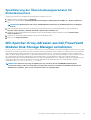 15
15
-
 16
16
-
 17
17
-
 18
18
Dell MD Storage Array Management Pack Suite Version 5.0 For Microsoft System Center Operations Benutzerhandbuch
- Typ
- Benutzerhandbuch
Verwandte Artikel
-
Dell MD Storage Arrays Management Pack Suite v6.1 for Microsoft System Center Operations Manager Benutzerhandbuch
-
Dell MD Storage Arrays Management Pack Suite v6.0 for Microsoft System Center Operations Manager Benutzerhandbuch
-
Dell MD Storage Arrays Management Pack Suite v6.1 for Microsoft System Center Operations Manager Benutzerhandbuch
-
Dell PowerVault MD Storage Arrays Management Pack Version 4.0 for Microsoft System Center Oper Mangr Benutzerhandbuch
-
Dell MD Storage Arrays Management Pack Suite v6.0 for Microsoft System Center Operations Manager Schnellstartanleitung
-
Dell MD Storage Arrays Management Pack Suite v6.1 for Microsoft System Center Operations Manager Bedienungsanleitung
-
Dell MD Storage Array Management Pack Suite Version 5.0 For Microsoft System Center Operations Schnellstartanleitung
-
Dell PowerVault MD Storage Arrays Management Pack Version 4.1 for Microsoft System Center Oper Mngr Benutzerhandbuch
-
Dell MD Storage Arrays Management Pack Suite v6.1 for Microsoft System Center Operations Manager Benutzerhandbuch
-
Dell PowerVault MD Storage Arrays Management Pack Version 4.1 for Microsoft System Center Oper Mngr Benutzerhandbuch